Android开发中RecycleView + CardView 控件
先上效果图:
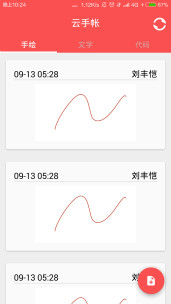
原理图:
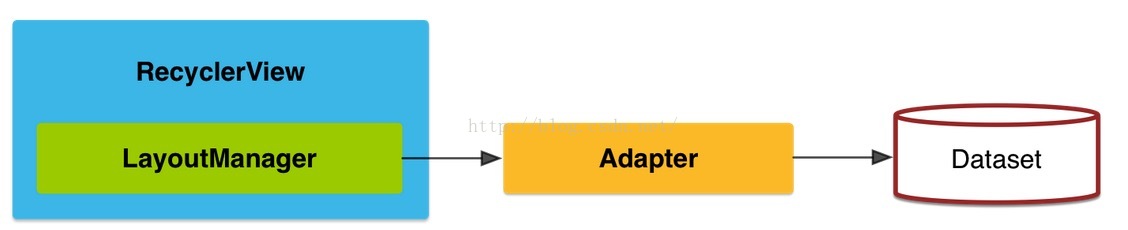
这是RecycleView的工作原理:
1.LayoutManager用来处理RecycleView的“列表”样式,Support包默认包含了:LinearLayoutManager 横向或纵向的滚动列表、
GridLayoutManager 网格列表、StaggeredGridLayoutManager 交错的网格列表。
2.Adapter负责处理RecycleView的数据和样式
3.在传统的ListView中有一种常见的写法是使用ViewHolder来缓存数据集,在新版的RecycleView内置了ViewHolder这一模块,所以在Adapter内部新建内部类ViewHolder。
4.RecycleView 和listView的一个区别就是本身不处理点击事件,点击事件应该绑在ViewHolder里面,可以直接写也可以通过接口绑在Adapter里面来实现。
首先添加数据集:
package com.lfk.drawapictiure.Info;
/**
* Created by liufengkai on 15/9/13.
*/
public class MenuInfo {
private String paint_name;
private String paint_time;
private String paint_root;
private String paint_img_root;
public MenuInfo(String paint_name, String paint_time,
String paint_root, String paint_img_root) {
this.paint_name = paint_name;
this.paint_time = paint_time;
this.paint_root = paint_root;
this.paint_img_root = paint_img_root;
}
public String getPaint_name() {
return paint_name;
}
public String getPaint_time() {
return paint_time;
}
public String getPaint_root() {
return paint_root;
}
public String getPaint_img_root() {
return paint_img_root;
}
}
实现继承自RecycleView的Adapter中间要包裹自己实现的ViewHolder,onCreateviewHolder函数和onBindViewHolder实现了ListView里面getView的工作,分别为找到控件和控件赋值,
实现点击的接口,设置接口并且绑在ViewHolder的itemView里面即根视图中。
public class MainLayoutAdapter extends RecyclerView.Adapter<MainLayoutAdapter.MainViewHolder> {
private LayoutInflater inflater;
private ArrayList<MenuInfo> userList;
private Context context;
private MainItemClickListener itemClickListener;
public MainLayoutAdapter(ArrayList<MenuInfo> userList, Context context) {
this.userList = userList;
this.context = context;
this.inflater = LayoutInflater.from(context);
}
public void setItemClickListener(MainItemClickListener itemClickListener) {
this.itemClickListener = itemClickListener;
}
//onCreateviewHolder函数和onBindViewHolder实现了ListView里面getView的工作,分别为找到控件和控件赋值
@Override
public MainLayoutAdapter.MainViewHolder onCreateViewHolder(ViewGroup parent, int viewType) {
View wrapper = inflater.inflate(R.layout.draw_item, parent, false);
return new MainViewHolder(
wrapper,
(TextView)wrapper.findViewById(R.id.paint_name),
(TextView)wrapper.findViewById(R.id.paint_time),
(TextView)wrapper.findViewById(R.id.paint_root),
(ImageView)wrapper.findViewById(R.id.paint_img));
}
@Override
public void onBindViewHolder(MainViewHolder holder, int position) {
MenuInfo menuInfo = userList.get(position);
holder.paint_img.setImageURI(Uri.parse(menuInfo.getPaint_img_root()));
holder.paint_name.setText(menuInfo.getPaint_name());
holder.paint_time.setText(menuInfo.getPaint_time());
holder.paint_root.setText(menuInfo.getPaint_root());
}
@Override
public int getItemCount() {
return userList.size();
}
public class MainViewHolder extends RecyclerView.ViewHolder implements View.OnClickListener,View.OnLongClickListener{
private TextView paint_name;
private TextView paint_time;
private TextView paint_root;
private ImageView paint_img;
public MainViewHolder(View itemView, TextView paint_name,
TextView paint_time, TextView paint_root,
ImageView paint_img) {
super(itemView);
itemView.setOnClickListener(this);
this.paint_name = paint_name;
this.paint_time = paint_time;
this.paint_root = paint_root;
this.paint_img = paint_img;
}
@Override
public void onClick(View view) {
MenuInfo menuInfo = userList.get(getAdapterPosition());
itemClickListener.onItemClick(view,menuInfo.getPaint_name(),menuInfo.getPaint_root());
}
@Override
public boolean onLongClick(View view) {
return false;
}
}
}
Activity中的使用:
package com.lfk.drawapictiure.Fragment;
import android.content.Intent;
import android.net.Uri;
import android.os.Bundle;
import android.os.Environment;
import android.support.v7.widget.LinearLayoutManager;
import android.support.v7.widget.RecyclerView;
import android.view.LayoutInflater;
import android.view.View;
import android.view.ViewGroup;
import com.lfk.drawapictiure.Adapter.MainLayoutAdapter;
import com.lfk.drawapictiure.Info.MenuInfo;
import com.lfk.drawapictiure.InterFace.MainItemClickListener;
import com.lfk.drawapictiure.MainActivity;
import com.lfk.drawapictiure.R;
import java.util.ArrayList;
public class PaintFragment extends android.support.v4.app.Fragment {
private RecyclerView mRecyclerView;
private MainLayoutAdapter mAdapter;
private RecyclerView.LayoutManager mLayoutManager;
private String path = Environment.getExternalStorageDirectory().getPath() + "/DrawAPicture";
public static PaintFragment newInstance() {
return new PaintFragment();
}
public PaintFragment() {
// Required empty public constructor
}
@Override
public void onCreate(Bundle savedInstanceState) {
super.onCreate(savedInstanceState);
}
@Override
public View onCreateView(LayoutInflater inflater, ViewGroup container,
Bundle savedInstanceState) {
View wrapper = inflater.inflate(R.layout.fragment_paint, container, false);
mRecyclerView = (RecyclerView)wrapper.findViewById(R.id.paint_recycle_view);
mLayoutManager = new LinearLayoutManager(getActivity());
mRecyclerView.setLayoutManager(mLayoutManager); //绑上列表管理器
ArrayList<MenuInfo> arrayList = new ArrayList<>();
arrayList.add(new MenuInfo("刘丰恺","09-13 05:28",path+"/"+"12138.lfk",path+"/"+"6826.jpg"));
arrayList.add(new MenuInfo("刘丰恺","09-13 05:28",path+"/"+"12138.lfk",path+"/"+"6826.jpg"));
arrayList.add(new MenuInfo("刘丰恺","09-13 05:28",path+"/"+"12138.lfk",path+"/"+"6826.jpg"));
arrayList.add(new MenuInfo("刘丰恺","09-13 05:28",path+"/"+"12138.lfk",path+"/"+"6826.jpg"));
mAdapter = new MainLayoutAdapter(arrayList, getActivity());
// 设置点击事件
mAdapter.setItemClickListener(new MainItemClickListener() {
@Override
public void onItemClick(View view, String name, String path) {
Intent intent = new Intent(getActivity(), MainActivity.class);
intent.setData(Uri.parse(path));
startActivity(intent);
}
});
//绑定数据集
mRecyclerView.setAdapter(mAdapter);
return wrapper;
}
}
其中的子布局使用了CardView:
我设置的东西只有:
card_view:cardCornerRadius="4dp" //设定圆角半径 card_view:cardElevation="8dp"//设定阴影 <?xml version="1.0" encoding="utf-8"?> <android.support.v7.widget.CardView xmlns:android="http://schemas.android.com/apk/res/android" xmlns:card_view="http://schemas.android.com/apk/res-auto" android:background="@drawable/list_item_selector" android:layout_width="match_parent" android:layout_height="wrap_content" card_view:cardCornerRadius="4dp" card_view: android:layout_margin="@dimen/card_margin"> <RelativeLayout android:layout_marginTop="16dp" android:layout_marginLeft="16dp" android:layout_marginRight="16dp" android:layout_marginBottom="16dp" android:layout_width="match_parent" android:layout_height="wrap_content"> <ImageView android:maxHeight="100dp" android:layout_marginTop="8dp" android:layout_below="@+id/line_view" android:layout_width="match_parent" android:layout_height="wrap_content" android:id="@+id/paint_img" android:src="@mipmap/ic_launcher" /> <TextView android:id="@+id/paint_name" android:textColor="#000" android:textSize="18sp" android:text="项目名" android:layout_alignParentRight="true" android:singleLine="true" android:layout_width="wrap_content" android:layout_height="wrap_content" /> <TextView android:id="@+id/paint_time" android:text="项目时间" android:textColor="@color/black" android:textSize="18sp" android:singleLine="true" android:layout_width="wrap_content" android:layout_height="wrap_content" /> <View android:id="@+id/line_view" android:background="@color/gray" android:layout_below="@+id/paint_time" android:layout_width="match_parent" android:layout_height="1dp"/> <TextView android:id="@+id/paint_root" android:visibility="invisible" android:layout_width="wrap_content" android:layout_height="wrap_content" /> </RelativeLayout> </android.support.v7.widget.CardView>
Android L——RecyclerView,CardView导入和使用
这篇文章是ANDROID L——Material Design详解(UI控件)的一个补充或者说是应用实例,如果有时间建议大家稍微浏览一下上篇文章。
本文主要介绍Android L新增加的两个UI控件RecyclerView,CardView的导入和使用。
RecyclerView是ListView的升级版
CardView则是Google提供的一个卡片式视图组件
本例就是使用RecyclerView来展示多个CardView的一个小例子,先看下效果图:
导入RecyclerView,CardView
由于RecyclerView,CardView是放在support library v7包中,所以我们想要使用就必须要导包。
下面就介绍下在Eclipse和Android Studio中是如何导入这两个包的。
Eclipse:

第一步:通过SDK manager下载/更新Android Support Libraries(5.0版本最新为21)
第二步:导入CardView和RecyclerView项目(都在support v7中)
1.在Eclipse中点击Import,导入Android项目
2.导入CardView和RecycleView,路径为your sdk path\extras\android\support\v7\cardview(RecycleView则为相同目录下的recyclerview)
3.导入时记得将工程copy到本地并建议重命名,这样方便以后管理例如:
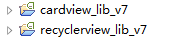
第三步:设置Library
1..将两个工程设置为Library
2..在主工程中引入这两个Library例如:
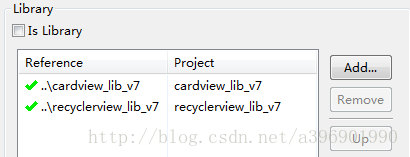
通过这三步就可以将这两个包导入进来了。
Android Studio
Android Stuido相对于Eclipse简单的多:
第一步:
首先要确保已经将Android Support Libraries升级到最新.
第二步:
打开项目中的build.gradle文件,在dependencies中添加如下代码。
dependencies {
compile 'com.android.support:recyclerview-v7:21.+'
compile 'com.android.support:cardview-v7:21.+'
}
第三步:
重新Build一下工程。
Build完成后就会发现这两个包就已经导入进来了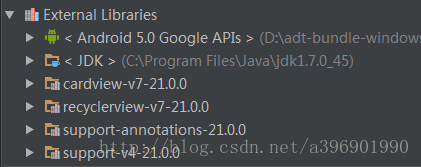
代码介绍:
主题:
首先这个黑色基调的主题是使用了Material.Dark.ActionBar样式。
设置方法:修改values-v21文件夹下styles.xml文件:
<resources> <style name="AppTheme" parent="android:ThemeOverlay.Material.Dark.ActionBar"> </style> </resources>
布局文件:
recycler_view.xml(RecyclerView布局文件):
<?xml version="1.0" encoding="utf-8"?> <FrameLayout xmlns:android="http://schemas.android.com/apk/res/android" xmlns:tools="http://schemas.android.com/tools" android:layout_width="match_parent" android:layout_height="match_parent" tools:context=".MyActivity"> <android.support.v7.widget.RecyclerView android:id="@+id/list" android:layout_width="match_parent" android:layout_height="match_parent" tools:context=".MyActivity" /> </FrameLayout>
FrameLayout里包含了RecyclerView控件
card_view.xml(CardView布局文件):
<android.support.v7.widget.CardView xmlns:android="http://schemas.android.com/apk/res/android" xmlns:card_view="http://schemas.android.com/apk/res-auto" android:layout_width="match_parent" android:layout_height="match_parent" android:layout_margin="5dp" android:orientation="horizontal" card_view:cardBackgroundColor="@color/cardview_dark_background" card_view:cardCornerRadius="5dp" > <RelativeLayout android:layout_width="match_parent" android:layout_height="100dp" android:padding="5dp" > <ImageView android:id="@+id/pic" android:layout_width="match_parent" android:layout_height="match_parent" android:layout_centerInParent="true" android:scaleType="centerCrop" /> <TextView android:clickable="true" android:id="@+id/name" android:layout_width="match_parent" android:layout_height="match_parent" android:layout_marginBottom="10dp" android:layout_marginRight="10dp" android:gravity="right|bottom" android:textColor="@android:color/white" android:textSize="24sp" /> </RelativeLayout> </android.support.v7.widget.CardView>
CardView视图中包含了一个ImageView和一个TextView分别显示图片和文字信息
唯一需要介绍的就是在布局文件中使用了,如下两个属性:
card_view:cardBackgroundColor="@color/cardview_dark_background"
card_view:cardCornerRadius="5dp"
他俩的作用分别是设置CardView的背景颜色和外围的圆角大小(注意要使用card_view命名空间)
代码:
Actor类(封装数据的Model类):
public class Actor
{
String name;
String picName;
public Actor(String name, String picName)
{
this.name = name;
this.picName = picName;
}
public int getImageResourceId( Context context )
{
try
{
return context.getResources().getIdentifier(this.picName, "drawable", context.getPackageName());
}
catch (Exception e)
{
e.printStackTrace();
return -1;
}
}
}
封装了演员的名字和图片名,getImageResourceId()方法的作用就是根据图片命找到系统资源
MyActivity(程序主控制Activity)
public class MyActivity
extends Activity
{
private RecyclerView mRecyclerView;
private MyAdapter myAdapter;
private List<Actor> actors = new ArrayList<Actor>();
private String[] names = { "朱茵", "张柏芝", "张敏", "巩俐", "黄圣依", "赵薇", "莫文蔚", "如花" };
private String[] pics = { "p1", "p2", "p3", "p4", "p5", "p6", "p7", "p8" };
@Override
protected void onCreate( Bundle savedInstanceState )
{
super.onCreate(savedInstanceState);
setContentView(R.layout.recycler_view);
actors.add(new Actor("朱茵", "p1"));
getActionBar().setTitle("那些年我们追的星女郎");
// 拿到RecyclerView
mRecyclerView = (RecyclerView) findViewById(R.id.list);
// 设置LinearLayoutManager
mRecyclerView.setLayoutManager(new LinearLayoutManager(this));
// 设置ItemAnimator
mRecyclerView.setItemAnimator(new DefaultItemAnimator());
// 设置固定大小
mRecyclerView.setHasFixedSize(true);
// 初始化自定义的适配器
myAdapter = new MyAdapter(this, actors);
// 为mRecyclerView设置适配器
mRecyclerView.setAdapter(myAdapter);
}
@Override
public boolean onCreateOptionsMenu(Menu menu) {
getMenuInflater().inflate(R.menu.menu, menu);
return true;
}
@Override
public boolean onOptionsItemSelected(MenuItem item) {
switch(item.getItemId()) {
// 当点击actionbar上的添加按钮时,向adapter中添加一个新数据并通知刷新
case R.id.action_add:
if (myAdapter.getItemCount() != names.length) {
actors.add(new Actor(names[myAdapter.getItemCount()], pics[myAdapter.getItemCount()]));
mRecyclerView.scrollToPosition(myAdapter.getItemCount() - 1);
myAdapter.notifyDataSetChanged();
}
return true;
// 当点击actionbar上的删除按钮时,向adapter中移除最后一个数据并通知刷新
case R.id.action_remove:
if (myAdapter.getItemCount() != 0) {
actors.remove(myAdapter.getItemCount()-1);
mRecyclerView.scrollToPosition(myAdapter.getItemCount() - 1);
myAdapter.notifyDataSetChanged();
}
return true;
}
return super.onOptionsItemSelected(item);
}
}
MyAdapter(自定义适配器类)
public class MyAdapter
extends RecyclerView.Adapter<MyAdapter.ViewHolder>
{
private List<Actor> actors;
private Context mContext;
public MyAdapter( Context context , List<Actor> actors)
{
this.mContext = context;
this.actors = actors;
}
@Override
public ViewHolder onCreateViewHolder( ViewGroup viewGroup, int i )
{
// 给ViewHolder设置布局文件
View v = LayoutInflater.from(viewGroup.getContext()).inflate(R.layout.card_view, viewGroup, false);
return new ViewHolder(v);
}
@Override
public void onBindViewHolder( ViewHolder viewHolder, int i )
{
// 给ViewHolder设置元素
Actor p = actors.get(i);
viewHolder.mTextView.setText(p.name);
viewHolder.mImageView.setImageDrawable(mContext.getDrawable(p.getImageResourceId(mContext)));
}
@Override
public int getItemCount()
{
// 返回数据总数
return actors == null ? 0 : actors.size();
}
// 重写的自定义ViewHolder
public static class ViewHolder
extends RecyclerView.ViewHolder
{
public TextView mTextView;
public ImageView mImageView;
public ViewHolder( View v )
{
super(v);
mTextView = (TextView) v.findViewById(R.id.name);
mImageView = (ImageView) v.findViewById(R.id.pic);
}
}
}
所有代码介绍完毕了,可以总结为以下两点:
RecyclerView:
理解为之前的ListView,不过需要设置LinearLayoutManager(目前资料不多我也有点迷糊以后再补充)和ItemAnimator(为每个条目设置操作动画)两个新属性
RecyclerView.Adapter:
理解为默认自带和基于ViewHolder的新的适配器,只不过回调方法稍有不同,但本质都是一样的。
为了解决android手机适配问题,我们经常想如果可以按照百分比的方式进行界面布局,这样适配各种屏幕就简单多了吧!现在谷歌正式提供百分比布局支持库(android-support-percent-lib)。
这个库提供了:
两种布局供大家使用: PercentRelativeLayout、PercentFrameLayout,通过名字就可以看出,这是继承自FrameLayout和RelativeLayout两个容器类;
支持的属性有:
layout_widthPercent、layout_heightPercent、
layout_marginPercent、layout_marginLeftPercent、
layout_marginTopPercent、layout_marginRightPercent、
layout_marginBottomPercent、layout_marginStartPercent、layout_marginEndPercent。
可以看到支持宽高,以及margin。
也就是说,大家只要在开发过程中使用PercentRelativeLayout、PercentFrameLayout替换FrameLayout、RelativeLayout即可。
使用:
关于使用,其实及其简单,并且github上也有例子,android-percent-support-lib-sample。
使用Android studio在build.gradle添加以下信息就可以获取支持库,当然了,如果你没有下载到该支持库会提示你下载。
{5330C3E9-D43A-40E0-A247-83C217BE9A84}
PercentRelativeLayout使用小例子:
布局文件如下:
<android.support.percent.PercentRelativeLayout xmlns:android=" http://schemas.android.com/apk/res/android " xmlns:app=" http://schemas.android.com/apk/res-auto " android:layout_width="match_parent" android:layout_height="match_parent"> <TextView android:id="@+id/row_one_item_one" android:layout_width="0dp" android:layout_height="0dp" android:layout_alignParentTop="true" android:background="#7700ff00" android:text="w:70%,h:20%" android:gravity="center" app:layout_heightPercent="20%" app:layout_widthPercent="70%"/> <TextView android:id="@+id/row_one_item_two" android:layout_width="0dp" android:layout_height="0dp" android:layout_toRightOf="@+id/row_one_item_one" android:background="#396190" android:text="w:30%,h:20%" app:layout_heightPercent="20%" android:gravity="center" app:layout_widthPercent="30%"/> <ImageView android:id="@+id/row_two_item_one" android:layout_width="match_parent" android:layout_height="0dp" android:scaleType="centerCrop" android:layout_below="@+id/row_one_item_one" android:background="#d89695" app:layout_heightPercent="70%"/> <TextView android:layout_width="0dp" android:layout_height="0dp" android:layout_below="@id/row_two_item_one" android:background="#770000ff" android:gravity="center" android:text="width:100%,height:10%" app:layout_heightPercent="10%" app:layout_widthPercent="100%"/> </android.support.percent.PercentRelativeLayout
效果图如下
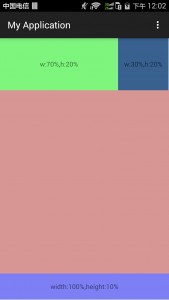
因为没有LinearLayout我们可以自己来自定义。刚好在网上看到有自定义好的PercentLinearlayout,分享给大家
public class PercentLinearlayout extends LinearLayout{
private PercentLayoutHelper mPercentLayoutHelper;
public PercentLinearlayout(Context context, AttributeSet attrs)
{
super(context, attrs);
mPercentLayoutHelper = new PercentLayoutHelper(this);
}
@Override
protected void onMeasure(int widthMeasureSpec, int heightMeasureSpec)
{
mPercentLayoutHelper.adjustChildren(widthMeasureSpec, heightMeasureSpec);
super.onMeasure(widthMeasureSpec, heightMeasureSpec);
if (mPercentLayoutHelper.handleMeasuredStateTooSmall())
{
super.onMeasure(widthMeasureSpec, heightMeasureSpec);
}
}
@Override
protected void onLayout(boolean changed, int l, int t, int r, int b)
{
super.onLayout(changed, l, t, r, b);
mPercentLayoutHelper.restoreOriginalParams();
}
@Override
public LayoutParams generateLayoutParams(AttributeSet attrs)
{
return new LayoutParams(getContext(), attrs);
}
public static class LayoutParams extends LinearLayout.LayoutParams
implements PercentLayoutHelper.PercentLayoutParams
{
private PercentLayoutHelper.PercentLayoutInfo mPercentLayoutInfo;
public LayoutParams(Context c, AttributeSet attrs)
{
super(c, attrs);
mPercentLayoutInfo = PercentLayoutHelper.getPercentLayoutInfo(c, attrs);
}
@Override
public PercentLayoutHelper.PercentLayoutInfo getPercentLayoutInfo()
{
return mPercentLayoutInfo;
}
@Override
protected void setBaseAttributes(TypedArray a, int widthAttr, int heightAttr)
{
PercentLayoutHelper.fetchWidthAndHeight(this, a, widthAttr, heightAttr);
}
public LayoutParams(int width, int height) {
super(width, height);
}
public LayoutParams(ViewGroup.LayoutParams source) {
super(source);
}
public LayoutParams(MarginLayoutParams source) {
super(source);
}
}
}
使用效果如下:
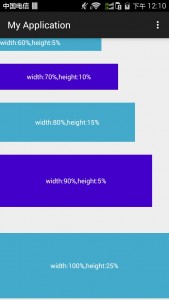
最近在做的项目中有很多下拉框,为了实现方便就用了Android 自带的Spinner,但是自带的Spinner的样式又不符合要求,就学习了一下自定义Spinner。下面是整个步骤:
1.准备好图片
2.style中定义
<!-- spinner --> <style name="spinner_style"> <item name="android:background">@drawable/spinner</item> <item name="android:paddingLeft">5dip</item>
3.调用
<Spinner android:id="@+id/field_item_spinner_content" style="@style/spinner_style" android:layout_width="fill_parent" android:layout_height="wrap_content"/>
4.在layout中定义simple_spinner_item.xml
<?xml version="1.0" encoding="utf-8"?> <CheckedTextView xmlns:android="http://schemas.android.com/apk/res/android" android:id="@android:id/text1" android:paddingLeft="5dip" android:paddingRight="5dip" android:gravity="center_vertical" android:textColor="#808080" android:singleLine="true" android:layout_width="fill_parent" android:layout_height="wrap_content" />
5.java代码
ArrayAdapter<String> adapter = new ArrayAdapter<String>(mContext,R.layout.simple_spinner_item);
String level[] = getResources().getStringArray(R.array.affair_level);//资源文件
for (int i = 0; i < level.length; i++) {
adapter.add(level[i]);
}
adapter.setDropDownViewResource(android.R.layout.simple_spinner_dropdown_item);
spinner.setAdapter(adapter);效果图:
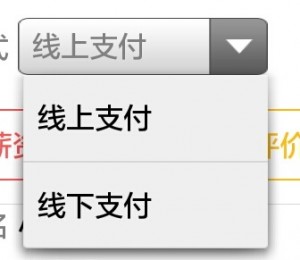





一、前言
对抗反编译是指让apk文件或者dex文件无法正常通过反编译工具,而且有可能导致工具异常或者崩溃,如apktool、baksmali、dex2jar、JEB等等工具,如下图dex2jar无法正常工作。
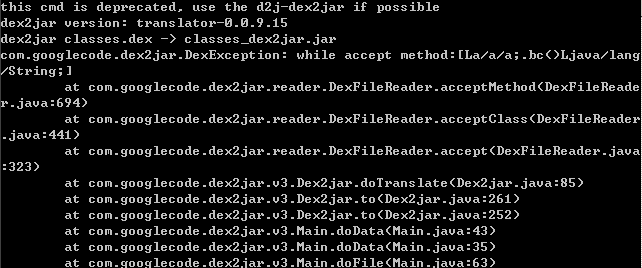
二、Dex文件格式解析
目前大多数android软件的反编译工具都是开源的,比如apktool、Dex2jar、baksamli,大家可以非常方便的从github下载并源阅读代码,然后找到可以利用的点,再在自己的软件中加入干扰代码,让反编译工具出现异常或者无法正常阅读代码。
接下来让我们先来熟悉一下dex文件格式 ,一个dex文件由以下几个部份组成:
1. Dex Header: Dex结构头它指定了dex文件的一些基本属性,并记录了部份数据表在dex文件中的物理偏移。 2. String Table: 字符串表,存储字符串的索引和个数 3. Type Table: 类型表,存储类型的索引和个数 4. Proto Table: 函数元型表,存储函数元型索引和个数 5. Field Table: 字段表,存储字段索引和个数 6. Method Table: 方法表,存储方法索引和个数 7. Class def Table:类定义表,存储类定义索引和个数 8. Data Section: 存储数据,由以上类型的索引查找,
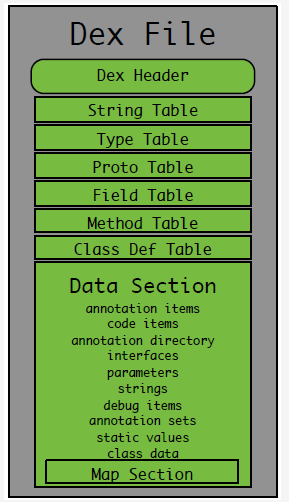
有兴趣的可以直接翻看android的源码或者参考以下链接:
http://www.netmite.com/android/mydroid/dalvik/docs/dex-format.html
既然要在代码中添加干扰指令,接下的DexClassDef结构,肯定是要了解的非常清楚。
结构中包含了类的类型偏移、访问标志、父类类型索引、接口偏移、注释、静态类型的偏移信息,整体结构图定义如下:

struct DexClassDef
{
u4 classIdx;
u4 accessFlags;
u4 superclassIdx;
u4 interfacesOff;
u4 sourcefileIdx;
u4 annotationsOff;
u4 classDataOff;
u4 staticValuesOff;
}
classIdx 字段是一个索引值,类的类型,做为下标索引在DexTypeID结构列表中查找
accessFlags 字段是类的访问标志,以ACC_开头的枚举值
superclassIdx 字段是父类的类型,做为下标索引在DexTypeID结构列表中查找
interfacesOff 字段是接口类型,做为下标索引在DexTypeList结构列表中查找
sourcefileIdx 字段是源文件名,做为下标索引在DexTypeList结构列表中查找
annotationsOff 字段是注释信息的偏移,指向DexAnnotationsDirectoryItem结构
classdataOff 字段是指向了DexClassData结构体的偏移
staticValuesOff 字段是指向DexEncodeArray结构体的偏移,记录静态数据的信息
DexClassData结构说明:
struct DexClassData
{
DexClassDataHeader header;
DexField* staticFields; //静态字段,DexField结构
DexField* instanceFields; //实例字段,DexField结构
DexMethod* directMethods; //直接方法,DexMethod结构
DexMethod* virtualMethods; //虚方法, DexMethod结构
}
DexClassData结构中的DexMethod类型描述了:方法的原型、名称、访问标志以及代码数据块,codeOff字段指向了一个DexCode结构,它描述了方法更详细的信息以及方法中指令的内容。
DexMethod结构声明如下
struct DexMethod
{
u4 methodIdx; //指向DexMethodId的索引
u4 accessFlags;//访问标志
u4 codeOff; //指向dexCode的结构偏移
}
struct DexCode
{
ushort registerSsize;//使用的寄存器的数目
ushort insSize; //传入参数的数目
unshort outsSize; //调用其他方法时使用的寄存器个数
unshort triesSize; //try/catch异常块个数
uint debugInfoOff; //调试信息的偏移
uint insnsSize; //指令集个数
ushort insns[1]; //指令集数组,变长数组
}
DexClassData树型结构图:
:

三、调试dex2jar工程
1. 将dex2jar源码导入IntelliJ IDEA,导入后IntelliJ IDEA会自动查找对应 Grable并下载,需要比较长的时间等待
源码地址: https://github.com/pxb1988/dex2jar
2. 选中Grable中的dex2jar/dex2jar/Tasks/other/antlr2java进行编译
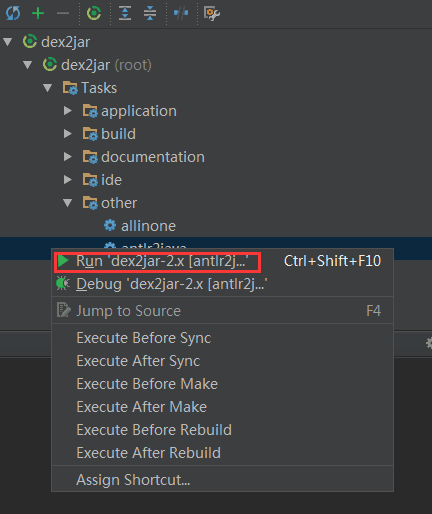
3. 点击工具栏的 Project Structure, 然后选择Modules -> d2j-smali -> build,然后点击Excluded
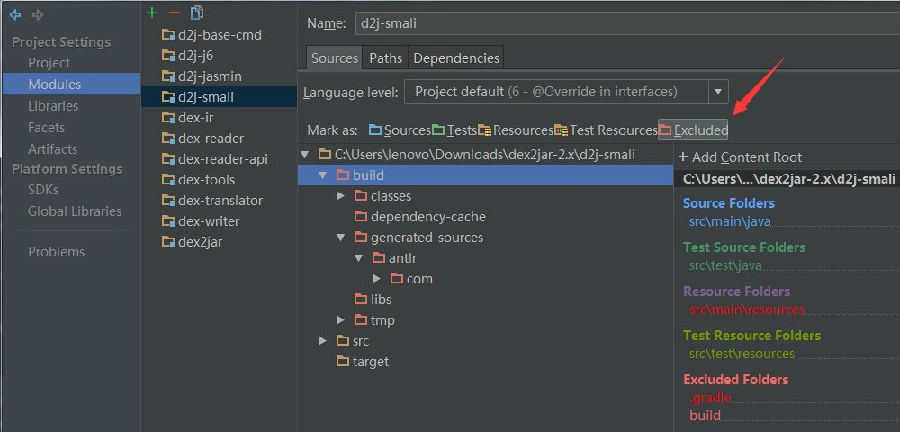
4. 选择 build/generated-sources/antlr, 然后点击 Sources
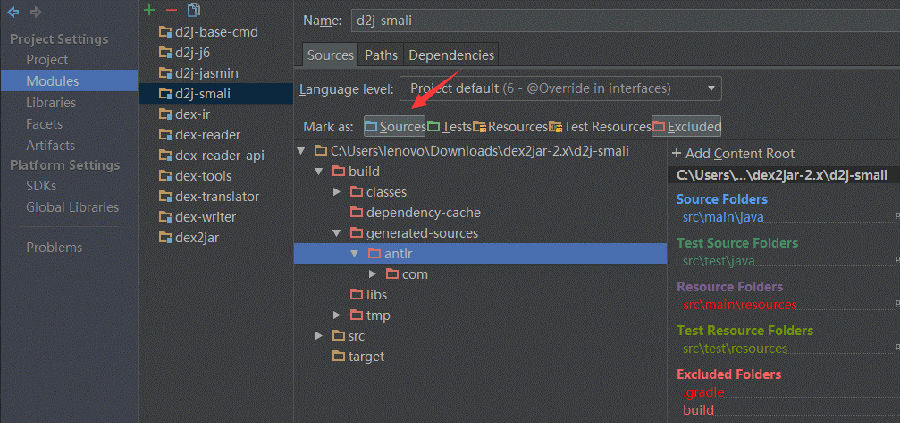
5. 最后打开Excluded Gradle Task弹出对话框,运行clean distZip 命令
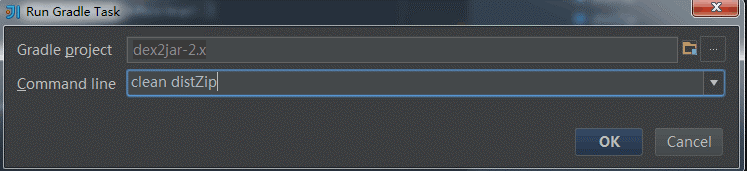
执行完Gradl clean distZip命令后会在\dex2jar-2.x\dex-tools\build\distributions目录下生成 dex-tools-2.1-SNAPSHOT.zip,压缩包内是编译完后生成的jar文件和一些配置信息文件。大家请参考dex2jar.sh文件,它向我们说明需要使用lib目录下的所有jar文件和入口函数com.googlecode.dex2jar.tools.Dex2jarCmd 才能将dex文件转换成jar文件

6.将dex文件转换成jar文件需要执行转换命令
格式如下:
java -Xms512m -Xmx1024m -classpath .\lib\*.jar “com.googlecode.dex2jar.tools.Dex2jarCmd” classdex.dex
根据以上的命令,来配置调试参数,设置如下:
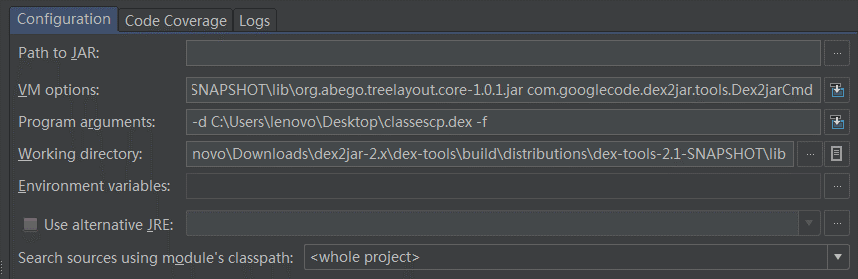
7.设置完成后,就可以开始调试
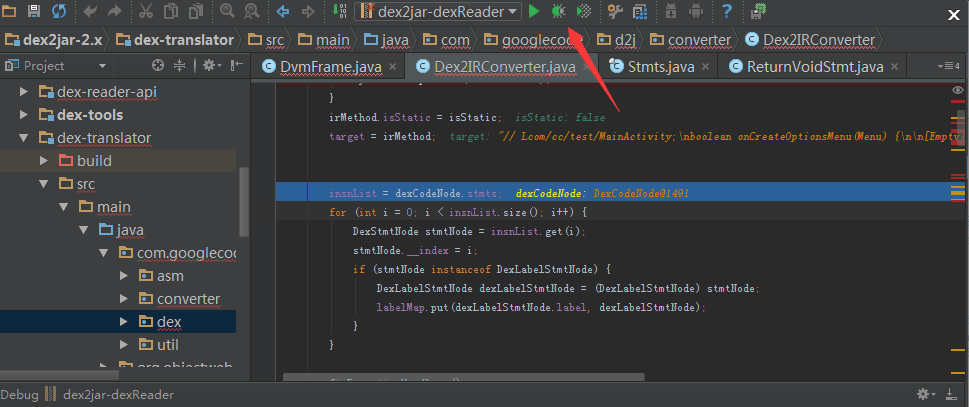
四、dex2jar反编译失败原因分析
1.首先我们从解包失败的错误异常入手,定位崩溃处的代码。
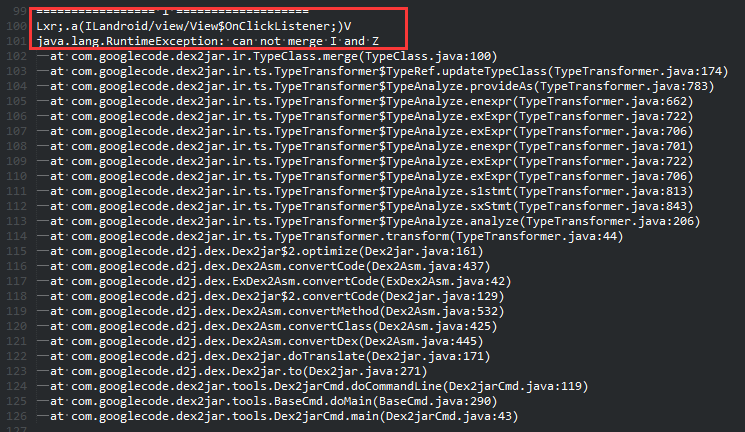
通过错误提示可以定位到dex2jar崩溃处的代码,源码位置如下:
dex-ir\src\main\java\com\googlecode\dex2jar\ir\TypeClass.java
2. 在崩溃的函数处下断点,开始调试。
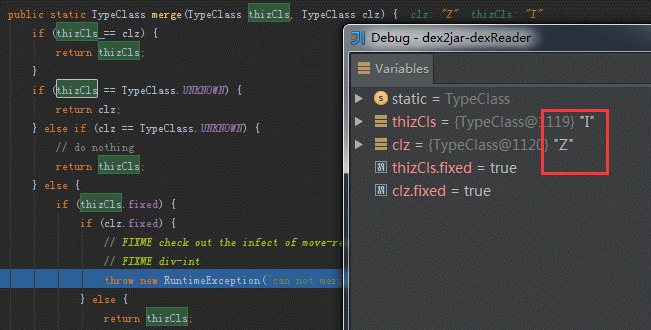
a)通过抛出的异常的说明“cant not merge I and Z”,以及整个调用堆栈。
我们可以看出造成这个异常的原因是函数调用时,实参的类型和形参类型不匹配引起的。因为在Java语法中,将实参是布尔类型传递给形参是int类型。这样是不合法的,所以导致dex2jar在检查的参数类型的时候失败。
b)知道了崩溃的原因,那我们就需要确定它具体是使用怎样的方法做到的,通过dex2jar生成的error异常信息详细说明文件得知该dex文件中的每一个函数头部都加了一句这样的代码Exit.b(Exit.a())请看Ida,现在大致能猜到混淆者所做的工作:
1.首先解析dex文件格式,定位到DexCode结构中的insns成员
2.向代码中添加一个类成员对象名字叫Exit,然后添加代码Exit.b(Exit.a())
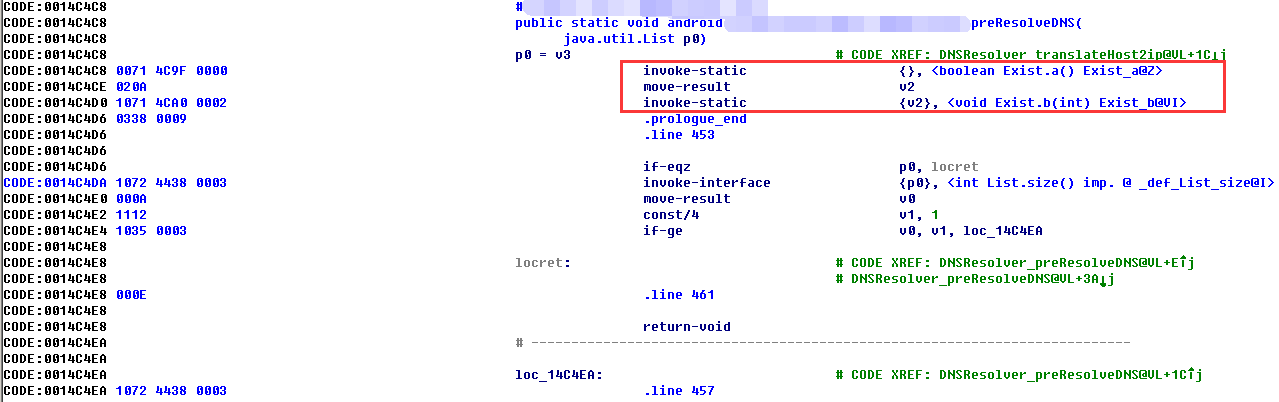
3.明白了怎么添加干扰代码,接下来分析一下dex2jar的工作流程,dex2jar转换成jar文件这个过程中会验证,函数调用时的形参和实参的合法性,请看下图,解析到INVOKE_开头的指令时,会开始解析返回值,供给参数,和实参等信息,具体逻辑和代码大家有兴趣可以详细地研究一下dex2jar源码。
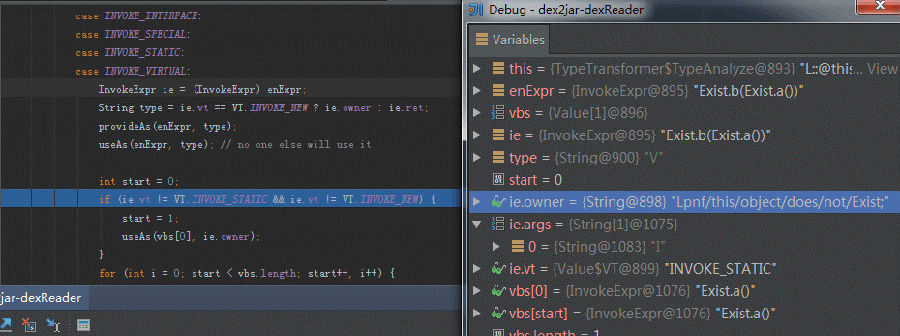
4.merge负责的工作是参数类型的验证,如果两个类型相同,返回形参的类型,形参为UNKONW返回实参,实参为UNKONW返回形参,两个类型都不相同,则匹配异常
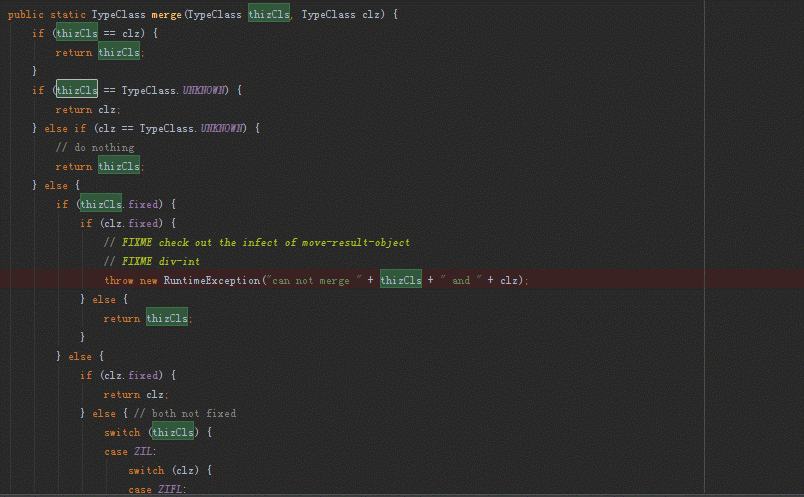
5.最后在dex2jar里添加代码,使dex文件能正确的被反编译成功。这里给出一段可以成功让dex2jar反编译的出jar文件的代码(其实方法有很多)
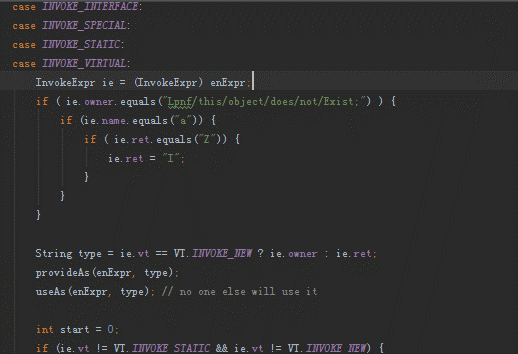
下图是成功反编译的jar文件
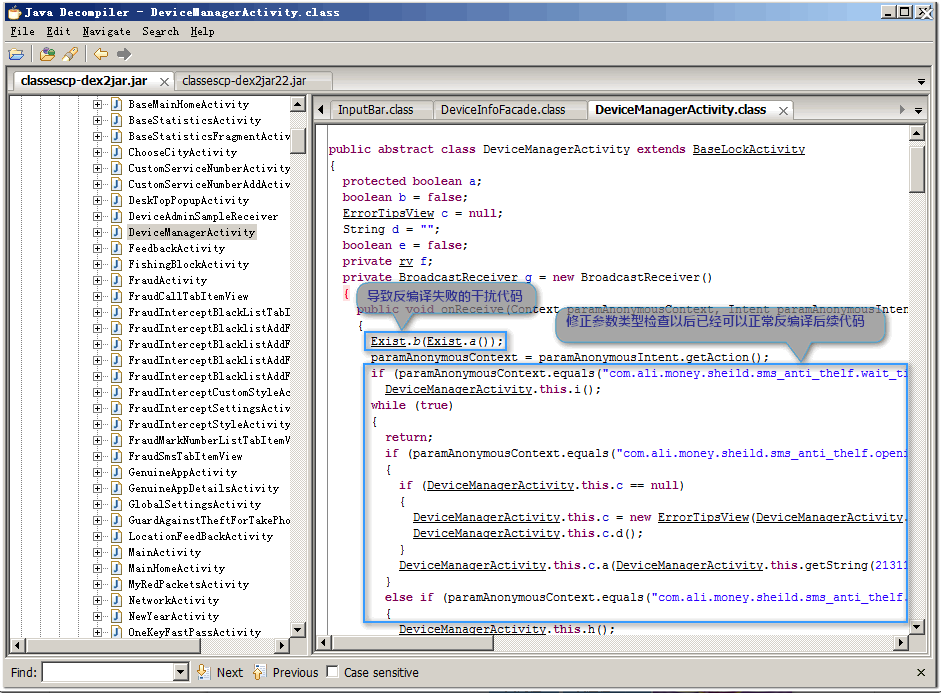
相关文章
- 下面我们来看一篇关于Android子控件超出父控件的范围显示出来方法,希望这篇文章能够帮助到各位朋友,有碰到此问题的朋友可以进来看看哦。 <RelativeLayout xmlns:an...2016-10-02
- 这篇文章主要给大家介绍了关于C#创建自定义控件及添加自定义属性和事件使用的相关资料,文中通过示例代码介绍的非常详细,对大家学习或者使用C#具有一定的参考学习价值,需要的朋友们下面来一起学习学习吧...2020-06-25
Android开发中findViewById()函数用法与简化
findViewById方法在android开发中是获取页面控件的值了,有没有发现我们一个页面控件多了会反复研究写findViewById呢,下面我们一起来看它的简化方法。 Android中Fin...2016-09-20- 如果我们的项目需要做来电及短信的功能,那么我们就得在Android模拟器开发这些功能,本来就来告诉我们如何在Android模拟器上模拟来电及来短信的功能。 在Android模拟...2016-09-20
- 夜神android模拟器如何设置代理呢?对于这个问题其实操作起来是非常的简单,下面小编来为各位详细介绍夜神android模拟器设置代理的方法,希望例子能够帮助到各位。 app...2016-09-20
- 为了增强android应用的用户体验,我们可以在一些Button按钮上自定义动态的设置一些样式,比如交互时改变字体、颜色、背景图等。 今天来看一个通过重写Button来动态实...2016-09-20
- 这篇文章主要介绍了C#实现跨线程操作控件方法,主要采用异步访问方式实现,需要的朋友可以参考下...2020-06-25
- 如果我们要在Android应用APP中加载html5页面,我们可以使用WebView,本文我们分享两个WebView加载html5页面实例应用。 实例一:WebView加载html5实现炫酷引导页面大多...2016-09-20
- 深入理解Android中View和ViewGroup从组成架构上看,似乎ViewGroup在View之上,View需要继承ViewGroup,但实际上不是这样的。View是基类,ViewGroup是它的子类。本教程我们深...2016-09-20
- 下面我们来看一篇关于Android自定义WebView网络视频播放控件开发例子,这个文章写得非常的不错下面给各位共享一下吧。 因为业务需要,以下代码均以Youtube网站在线视...2016-10-02
- java开发的Android应用,性能一直是一个大问题,,或许是Java语言本身比较消耗内存。本文我们来谈谈Android 性能优化之MemoryFile文件读写。 Android匿名共享内存对外A...2016-09-20
- TextView默认是横着显示了,今天我们一起来看看Android设置TextView竖着显示如何来实现吧,今天我们就一起来看看操作细节,具体的如下所示。 在开发Android程序的时候,...2016-10-02
- 这篇文章主要介绍了vscode搭建STM32开发环境的详细过程,本文给大家介绍的非常详细,对大家的学习或工作具有一定的参考借鉴价值,需要的朋友可以参考下...2021-05-02
android.os.BinderProxy cannot be cast to com解决办法
本文章来给大家介绍关于android.os.BinderProxy cannot be cast to com解决办法,希望此文章对各位有帮助呀。 Android在绑定服务的时候出现java.lang.ClassCastExc...2016-09-20- 这篇文章主要介绍了Android 实现钉钉自动打卡功能的步骤,帮助大家更好的理解和学习使用Android,感兴趣的朋友可以了解下...2021-03-15
- 下面我们来看一篇关于Android 开发之布局细节对比:RTL模式 ,希望这篇文章对各位同学会带来帮助,具体的细节如下介绍。 前言 讲真,好久没写博客了,2016都过了一半了,赶紧...2016-10-02
- 首先如果要在程序中使用sdcard进行存储,我们必须要在AndroidManifset.xml文件进行下面的权限设置: 在AndroidManifest.xml中加入访问SDCard的权限如下: <!--...2016-09-20
- 下面来给各位简单的介绍一下关于Android开发之PhoneGap打包及错误解决办法,希望碰到此类问题的同学可进入参考一下哦。 在我安装、配置好PhoneGap项目的所有依赖...2016-09-20
- 下面我们一起来看一篇关于 安卓开发之Intent传递Object与List的例子,希望这个例子能够为各位同学带来帮助。 Intent 不仅可以传单个的值,也可以传对象与数据集合...2016-09-20
用Intel HAXM给Android模拟器Emulator加速
Android 模拟器 Emulator 速度真心不给力,, 现在我们来介绍使用 Intel HAXM 技术为 Android 模拟器加速,使模拟器运行度与真机比肩。 周末试玩了一下在Eclipse中使...2016-09-20
